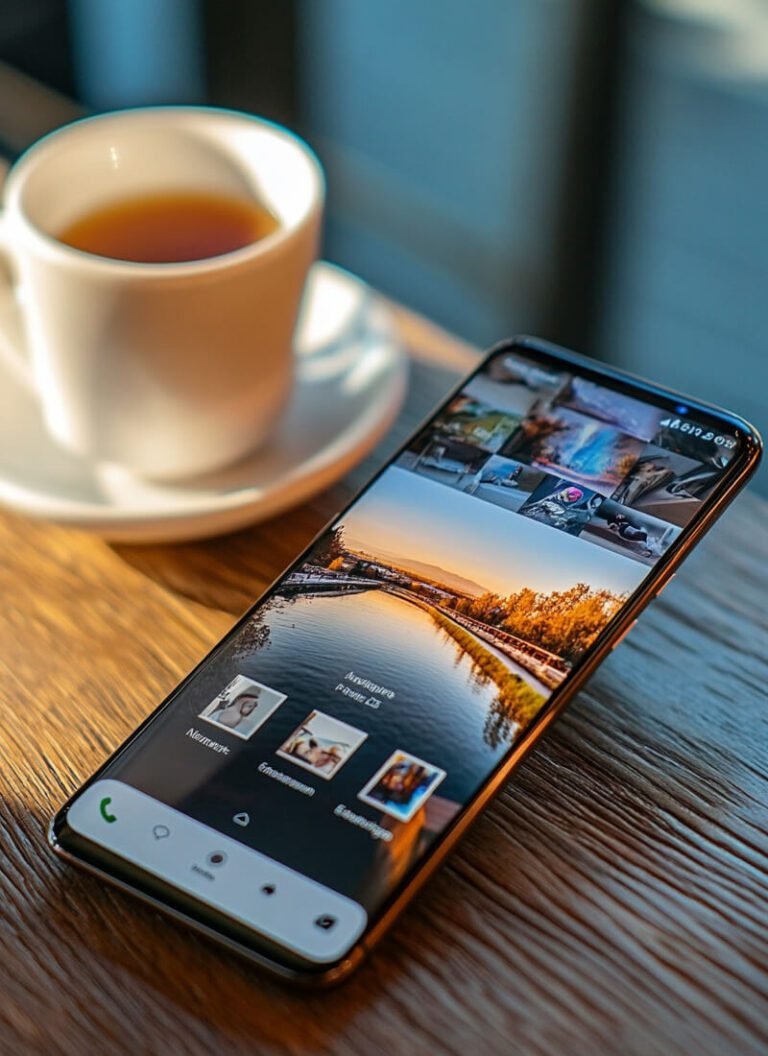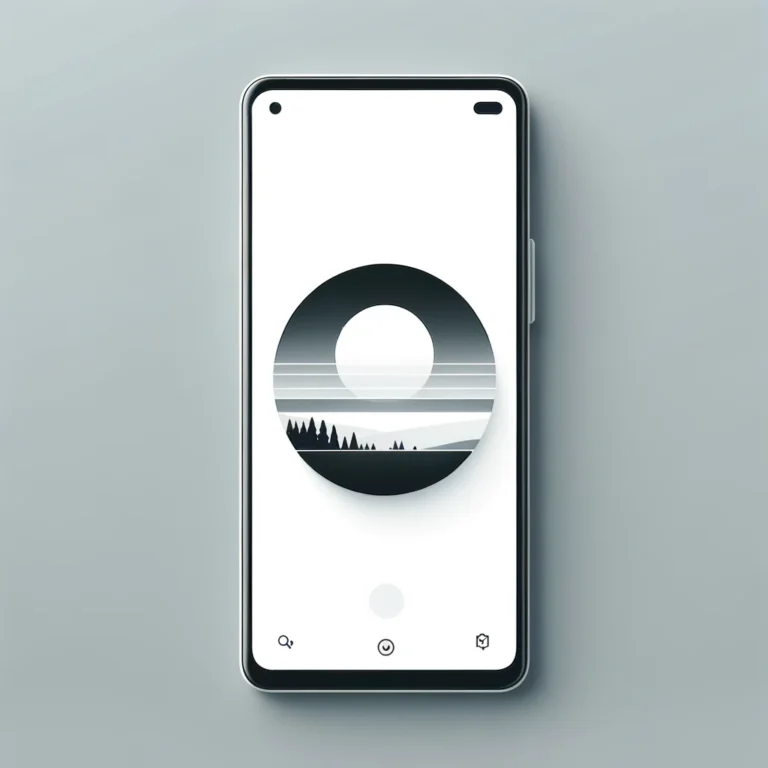갤럭시 휴대폰 연락처 저장 방법
갤럭시 휴대폰에서 연락처를 저장하는 방법이 3가지가 있습니다. 전화어플을 열어서 새로운 전화번호를 입력 후 저장하는 방법, 연락처 어플을 열어서 저장하는 방법, 최근기록 목록을 열어서 목록에 있는 전화번호를 바로 저장하는 방법입니다.
3가지 방법을 모두 소개해드릴테니 가장 편한 방법과 필요에 맞춰서 저장하시면 되겠습니다.
전화어플에서 새로운 전화번호를 입력하는 방법
1. 먼저 휴대폰의 메뉴에서 다음과 같은 모양의 전화 어플을 열어줍니다.

2. 전화 어플을 열면 다음과 같은 화면이 나옵니다.
연락처 번호를 누를 수 있는 화면이 뜨면 일단 저장하고자 하는 전화번호를 입력하세요.

3. 그러면 상단에 +모양이 뜬 것을 볼 수 있습니다.
저장할 전화번호를 모두 입력한 후에 이 더하기 버튼을 눌러주세요.

4. 이제 아래에 “연락처에 추가 새 연락처 등록 / 기존 연락처 업데이트” 창이 뜹니다.
여기서 새 연락처 등록 버튼을 눌러주세요.

5. 다음과 같이 화면이 뜨면 저장할 번호의 이름을 적고 맨 아래 저장 버튼을 누르시면 됩니다.
해당 연락처의 다른 번호를 추가로 입력할 수도 있고, 이메일 주소를 함께 저장할 수도 있습니다.

연락처 어플로 전화번호를 저장하는 방법
1. 갤럭시 휴대폰 메뉴에서 아래 모양과 같이 생긴 연락처 어플을 열어주세요.

2. 다음 화면에 역시 +모양이 바로 보입니다. 더하기 버튼을 바로 눌러주세요.

3. 아까와 5번과 같은 화면이 바로 열립니다. 새로운 전화번호를 저장할 때는 이 방법이 가장 빠르겠죠? 여기서 이름과 전화번호 등 저장하고 싶은 정보를 모두 입력할 수 있습니다.

전화 어플의 최근기록 목록에서 전화번호 저장하는 방법
1. 전화 어플을 열면 아래쪽에 최근기록이라는 창이 있습니다. 이 창을 클릭하면 통화를 했던 기록이 모두 나옵니다.
이 기록중에 저장하고 싶은 전화번호를 한번 클릭해주세요.

2. 그러면 해당 전화번호 아래 연락처에 추가 + 버튼이 보입니다. 여기를 클릭하세요.

3. 첫 방법에서 보셨던 화면이 여기에서도 보입니다. 새 연락처 등록 버튼을 누르고 연락처 이름을 입력한 후 저장하면 됩니다.

전화번호를 갤럭시 휴대폰에 저장하는 3가지 방법을 소개해드렸습니다. 새롭게 저장하는 번호 저장하는 방법과 통화기록에 있는 전화 번호를 저장하는 경우가 다르니 상황에 맞게 방법을 선택하셔서 저장하시면 되겠습니다.